for å automatisk få tildelt relevante områder i Mine områder.
for å automatisk få tildelt relevante områder i Mine områder.
- Marker som ny
- Marker som lest
- Bokmerke
- Abonnér
- Utskriftsvennlig side
- Rapporter upassende innhold
Innstillinger for Autoinvoice
- 0 Svar
- 0 liker
- 8779 Visninger
Med Visma.net AutoInvoice får du en komplett fakturaløsning som dekker alle dine behov, inkludert sending og mottak av efaktura. All fakturabehandling foregår direkte i Visma.net Financials, slik at både fakturering og fakturamottak går unna med noen få tastetrykk. Dette har en rekke fordeler for din virksomhet. Les mer om disse her.
I denne artikkelen vil vi gå gjennom de vanligste innstillingene for Visma.net Autoinvoice, og komme med noen anbefalinger.
Merk: Før du begynner med dette må tjenesten Visma.net Autoinvoice være aktivert på firmaet i Visma.net Admin. Bruker firmaet underenheter må du i tillegg aktivere Autoinvoice på hver underenhet i Innstillinger for Autoinvoice (CS10250S) ved å klikke Aktiver der
Innstillinger for Visma.net Autoinvoice finner du ved å gå til Konfigurasjon - Innstillinger - Innstillinger for Autoinvoice (CS10250S)
Utgående faktura
1. Vi anbefaler å sende alle fakturaer via Visma.net Autoinvoice. Se denne artikkelen for mer info om dette. Velger du å gjøre dette bør du også huke av for Bruk utskriftstjenesten. Dette sikrer at fakturaer blir sendt per post hvis mottaker verken støtter elektronisk faktura, eller har mailadresse registrert. For at utskriftstjenesten skal bli aktiv må du også huke av for Jeg godtar prisavtalen og ønsker å bruke utskriftstjenestene (Les mer) under (merk at denne forsvinner etter å ha blitt huket av).
2. Ellers anbefaler vi å ikke huke av for Ikke send PDF-faktura på e-post. Dette gjelder e-post som sendes via utskriftstjenesten. Hvis det ikke hukes av her vil kunden vil få pdf-vedlegget på mail istedenfor bare en link til vedlegget.
3. Vi anbefaler å huke av for Merk filvedlegg som skal sendes til Autoinvoice automatisk. På den måten vil filvedlegg som legges til fakturaen også bli med i sendingen av fakturaen som standard. Les mer om vedlegg i denne artikkelen.
4. Vi anbefaler også å fylle ut feltene Kontaktperson, Kontakt e-post og Tlf.nr til kontaktperson. Dette vil vises på mailen som sendes fra Autoinvoice, ved bruk av utskriftstjenesten og sending på mail (hvis kunden ikke støtter elektronisk faktura). Les mer i denne artikkelen.
Inngående faktura
Bruk ELMA-registeret bør være huket av. Dette er nødvendig for å motta fakturaer fra leverandører registrert i ELMA-registeret. Les mer om ELMA her. Ifbm. dette må det legges inn en epostadresse i feltet Kontaktens e-postadresse.

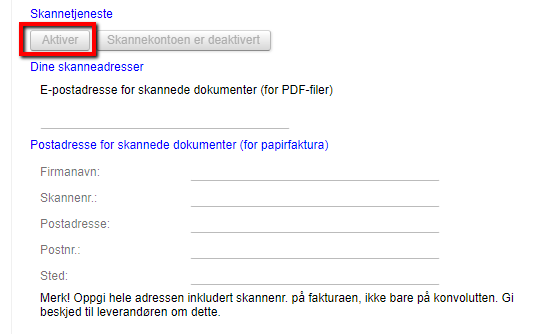
Dette åpner et nytt vindu. Her må du legge inn firmaets adresse for evt. retur og e-postadresse til kontakten som skal varsles ved evt. feil. Klikk deretter OK.

Etter aktivering vil det dukke opp en e-postadresse og postadresse for skannede dokumenter.
Vi anbefaler kunder å be alle sine leverandører om å sende elektronisk faktura. De leverandørene som ikke har mulighet til dette kan riktignok sende fakturaene per e-post eller post til adressene som vist under Skannetjeneste. Ved å gjøre dette vil Visma.net AutoInvoice skanne og konvertere fakturaene til elektronisk faktura før de dukker opp i fakturainnboksen i Visma.net Financials.
Nyttige sider
Karenlyst allé 56
0277 Oslo, Norge
Email: kundesenteret@visma.comCopyright © 2022 Visma.com. All rights reserved.


